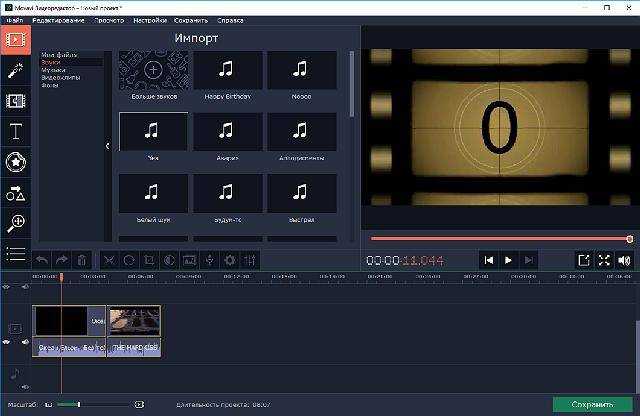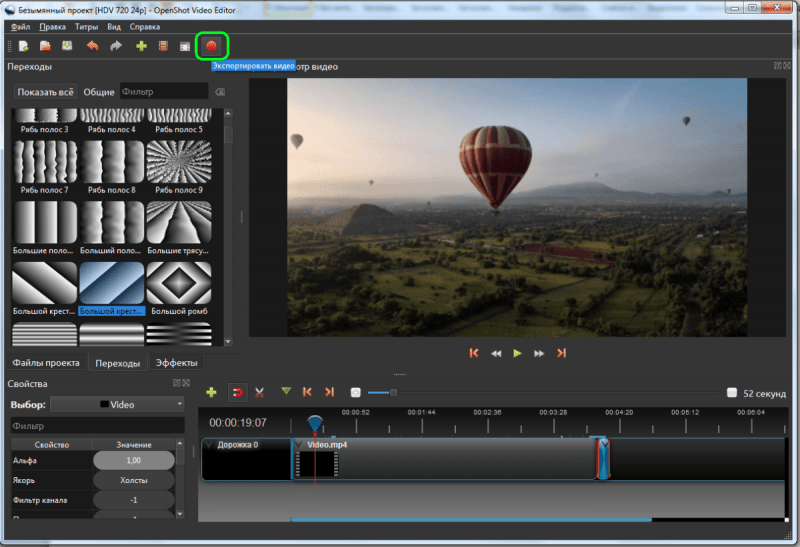8 лучших бесплатных видеоредакторов для геймеров и стримеров
В наши дни бесплатные программы для работы с видео стали на удивление хороши, и вы можете добавить профессионального лоска любому ролику, будь то нарезка хедшотов для TikTok или прохождение для YouTube, не потратив при этом ни рубля.
Признаём, что речь не пойдёт о лучших видеоредакторах в целом: всё-таки платный софт, как правило, обладает большей гибкостью и функциональностью. Однако бесплатные редакторы способны на многое и остаются отличным вариантом для новичков и всех, кто желает быстро и эффективно разобраться с тривиальной задачей. Более того, вы сможете сами выбрать, где вам удобнее работать с видео: найдутся и программы для ПК и мобильных, и браузерный софт.
- Lightworks
- Hitfilm Express
- DaVinci Resolve
- OpenShot
- Microsoft Photos
- KineMaster
- VSDC
- Shotcut
Lightworks
Лучший из бесплатных видеоредакторов
- Платформы: Windows, macOS, Linux
- Ключевые возможности: мультикамерный монтаж, настраиваемый интерфейс
- Лучше всего подойдёт: продвинутым пользователям
- Водяные знаки: нет
Плюсы:
- Общий доступ к проектам в реальном времени
- Фоновый импорт и экспорт видео
- Мультикамерный монтаж
Минусы:
- Много элементов интерфейса
- В бесплатной версии рендеринг доступен только в MPEG
Lightworks – в общем и целом лучший бесплатный видеоредактор. С ним вы получите функционал профессионального уровня, ничего не потратив, что уже само по себе восхитительно. Вам даже не потребуется банковская карта для регистрации, а созданные видеоролики разрешается использовать в коммерческих целях.
С ним вы получите функционал профессионального уровня, ничего не потратив, что уже само по себе восхитительно. Вам даже не потребуется банковская карта для регистрации, а созданные видеоролики разрешается использовать в коммерческих целях.
Есть одна оговорка – бесплатная лицензия истекает через семь дней. Однако обновить её легко, достаточно заново ввести логин и пароль. И это, разумеется, не повод для жалоб, учитывая возможности бесплатной версии.
Lightworks оснащён интуитивным интерфейсом с перемещаемыми окнами, а также возможностью работать с несколькими дорожками и камерами. Кроме того, вы можете совместно с другими пользователями редактировать один и тот же проект в реальном времени.
Импорт и экспорт в фоновом режиме будет полезным для всех, кто нацелен на многозадачность. Кастомизация интерфейса, пожалуй, относится одновременно и к сильным, и к слабым сторонам программы: новичка обилие разнообразных окошек может привести в замешательство. К счастью, в таком случае всегда помогут обучающие видеоролики, охватывающие разные аспекты работы с редактором.
В конечном итоге, разработчики Lightworks предлагают бесплатную версию такого уровня, потому что уверены в последующем апгрейде до платной. Это предоставит вам дополнительные возможности в виде отправки роликов напрямую в социальные сети, а также экспорта в различные видеоформаты и с разрешением выше 720p. Впрочем, и без этого Lightworks предлагает немало – вы вряд ли найдёте бесплатный редактор лучше него.
Hitfilm Express
Лучший из универсальных редакторов
- Платформы: Windows, Mac
- Ключевые возможности: более 180 эффектов, совмещение 2D и 3D эффектов, экспорт в MP4 H.264, приличный набор форматов для импорта
- Лучше всего подойдёт: профессионалам и энтузиастам
- Водяные знаки: нет
Плюсы:
- Замечательное сообщество и обучение
- Наложение трёхмерных эффектов
Минусы:
- Замысловатый процесс скачивания
- Высокие системные требования
Занимаетесь самыми разными видеопроектами и хотите работать над ними в одной программе? Ваш выбор – Hitfilm Express, швейцарский нож от мира видеоредакторов.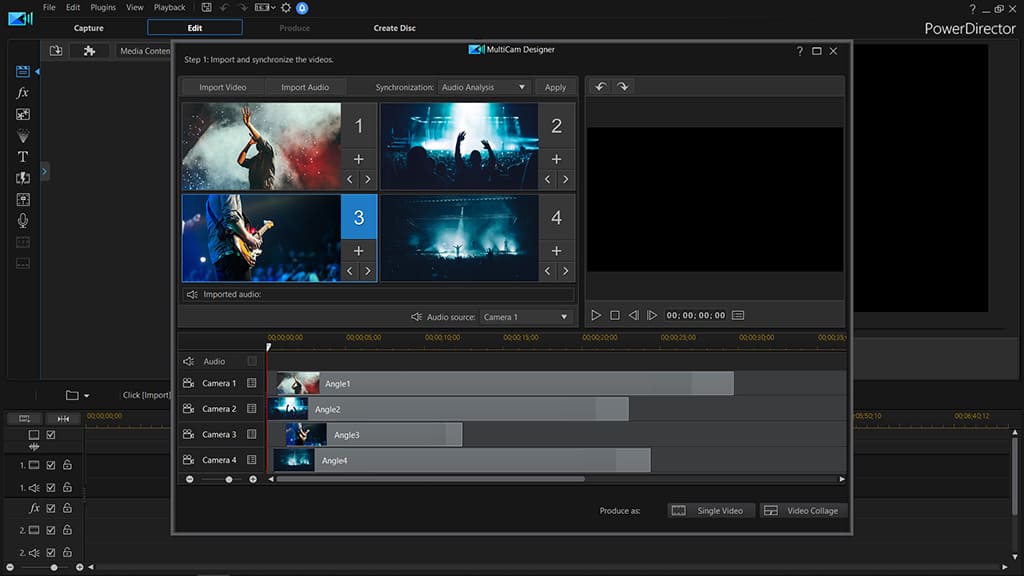
В нём можно создавать художественные фильмы и музыкальные клипы с трёхмерными эффектами и он отлично подходит для YouTube: можно загружать туда ролики напрямую. На самом деле, функционал у редактора весьма достойный, местами сравнимый с каким-нибудь Premiere Pro – тут и поддержка 4K, и монтаж 360-градусных видео, и уйма визуальных эффектов.
Среди потенциальных проблем можно выделить высокую нагрузку на компьютер, так что дешёвый ноутбук для Hitfilm Express подойдёт не лучшим образом. К тому же, ориентированность на профессионалов вынуждает новичков сталкиваться с крутой кривой обучения.
В остальном, это прекрасный выбор для профессионального производства видео. Если же вам понадобится нечто специфическое, вроде 360-градусного текста или необычной градиентной заливки, можете ознакомиться с пакетами дополнительных функций, цена которых начинается с $7.
DaVinci Resolve
Лучший редактор для завершающих штрихов
- Платформы: Windows, Mac, Linux
- Ключевые возможности: цветокоррекция, работа со звуком, поддержка консолей Fairlight, совместный доступ
- Лучше всего подойдёт: профессионалам и энтузиастам
- Водяные знаки: нет
Плюсы:
- Цветокоррекция
- Звукообработка
- Совместная работа над проектом
Минусы:
- Кривая обучения
- Больше подходит для завершающих этапов
Вполне естественно полагать, что бесплатный софт ориентирован на новичков и любителей.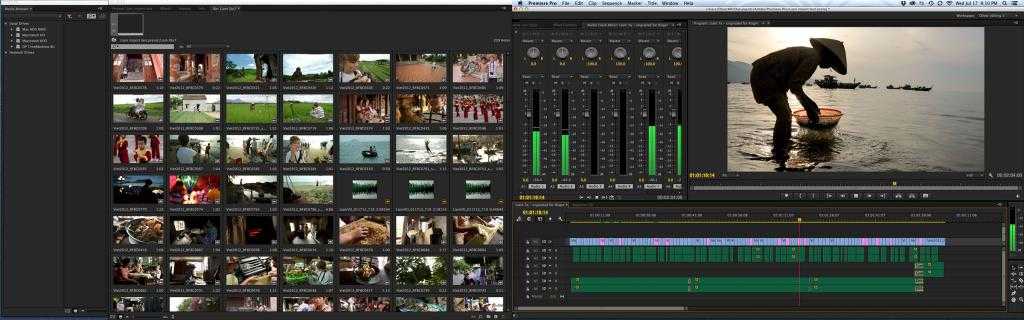 В основном так оно и есть, однако в данном случае мы наблюдаем удивительное исключение. DaVinci Resolve настолько хорош, что используется в работе над крупнобюджетными фильмами и телешоу, благодаря мощным инструментам цветовой коррекция и обработки звука.
В основном так оно и есть, однако в данном случае мы наблюдаем удивительное исключение. DaVinci Resolve настолько хорош, что используется в работе над крупнобюджетными фильмами и телешоу, благодаря мощным инструментам цветовой коррекция и обработки звука.
Сложно поверить, но бесплатная версия редактора сохраняет практически весь функционал, в том числе монтаж 8K-видео, цветокоррекцию, визуальные эффекты и средства работы со звуком. Помимо традиционной работы с цветом при помощи кривых и цветовых колёс, тут есть распознавание и отслеживание лица, так что вы сможете менять оттенок кожи, губ и глаз. Для звука DaVinci Resolve использует Fairlight, пакет высококлассных инструментов, позволяющий объединять и обрабатывать до 1000 каналов.
Водяных знаков не будет, если только вы не воспользуетесь какой-то особой функцией, вроде шумоподавления. DaVinci Resolve больше остальных представленных программных пакетов ориентирован на технические аспекты, и он больше подходит для завершающих этапов, чем для создания проекта с нуля.
OpenShot
Лучший редактор с открытым исходным кодом
- Платформы: Windows, macOS, Linux
- Ключевые возможности: работа со слоями, настраиваемый интерфейс
- Лучше всего подойдёт: любителям открытого исходного кода
- Водяные знаки: нет
Плюсы:
- Простой кастомизируемый интерфейс
- Отсутствие водяных знаков
- Неограниченное количество слоёв
Минусы:
- Медленный отклик, иногда лагает
- Баги и глитчи
Большинство бесплатных видеоредакторов существуют, чтобы в итоге вы купили платную версию. Это очевидно, когда речь идёт о пробных версиях с ограничением по времени, но даже «навсегда бесплатный» софт обычно отличается по возможностям от полноценной версии, тем самым побуждая заплатить за весь функционал.
Но у этого правила есть исключение в лице программ с открытым исходным кодом.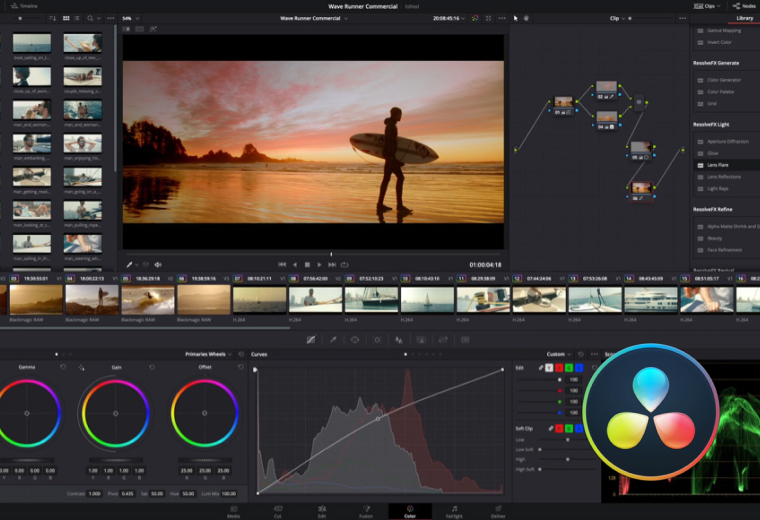 В этом случае вы сразу получаете полную версию, над которой постоянно работает команда добровольцев, не требуя с вас денег.
В этом случае вы сразу получаете полную версию, над которой постоянно работает команда добровольцев, не требуя с вас денег.
Лучшим видеоредактором с открытым кодом сегодня является OpenShot. Это добротный редактор с базовыми функциями и рядом приятных особенностей. Настраиваемый интерфейс позволяет работать с бесконечным количеством слоёв – аудиодорожками, дополнительным видеорядом или изображениями – и прост в использовании даже для новичков. Также в OpenShot есть настраиваемые шаблоны заглавных титров.
Присутствуют все стандартные опции: масштабирование, обрезка, поворот и удаление кадров, настройка яркости, контрастности, насыщенности и гаммы. Поскольку это открытый софт, здесь нет ни водяных знаков, ни рекламы, ни предложений перейти на платную версию.
Но есть и свои минусы. Редактор иногда лагает, не все функции работают, как того ожидаешь, а если работают, то приходится долго ждать. Но всё же для бесплатной программы Openshot неплохой выбор, если вас раздражает реклама.
Microsoft Photos
Простой редактор, который уже встроен в Windows
- Платформы: Windows 10
- Ключевые возможности: кастомные анимации, простой интерфейс
- Лучше всего подойдёт: пользователям Windows 10
- Водяные знаки: нет
Плюсы:
- Простота использования
- Коллекция кастомных анимаций
Минусы:
- Минимальный функционал
Если у вас компьютер с Windows 10 и вы ищете бесплатный видеоредактор, было бы странно не попробовать встроенный в систему Windows Video Editor, который является частью Microsoft Photos. Раньше он назывался Windows Movie Maker, но для Windows 10 редактор переработали с нуля и переименовали. Ничего другого вам и не потребуется, если нужно быстро выполнить несколько простых задач.
Возможности Microsoft Photos невелики, вообще, это скорее даже редактор изображений, чем видео. Однако он способен обрезать и удалять кадры, менять скорость и добавлять текст или звуки.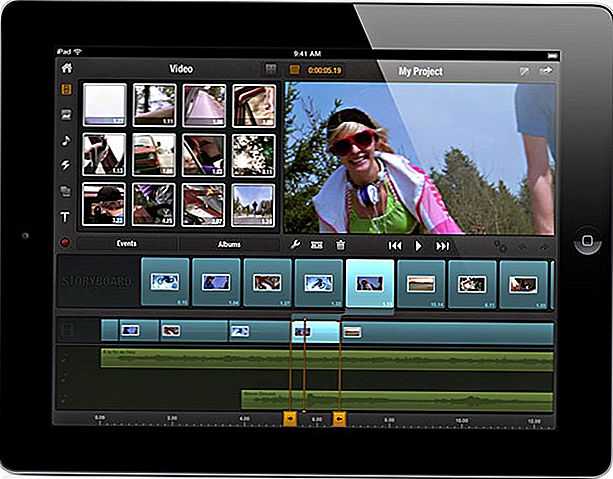 Ещё тут есть раздел с 3D-эффектами, позволяющий украсить видео анимациями. Простора для кастомизации немного, но всё же Windows Video Editor прекрасно подходит для простых задач, особенно для новичков, которым будет легко во всём разобраться.
Ещё тут есть раздел с 3D-эффектами, позволяющий украсить видео анимациями. Простора для кастомизации немного, но всё же Windows Video Editor прекрасно подходит для простых задач, особенно для новичков, которым будет легко во всём разобраться.
KineMaster
Мобильный редактор для обучения работе с видео
- Платформы: Android, iOS
- Ключевые возможности: мгновенный предпросмотр, умные эффекты
- Лучше всего подойдёт: новичкам и нетребовательным профессионалам
- Водяные знаки: есть
Плюсы:
- На удивление богатый функционал
- Устроит даже профессионала
- Широко распространён и популярен
Минусы:
- Водяные знаки!
- Медленно работает на слабых устройствах
Даже лучшие видеоредакторы для телефонов и планшетов обычно предлагают довольно скромные возможности, однако KineMaster способен превзойти любые ваши ожидания. У него хорошо продуманный, интуитивный и отзывчивый интерфейс, позволяющий работать с несколькими слоями и рукописным текстом.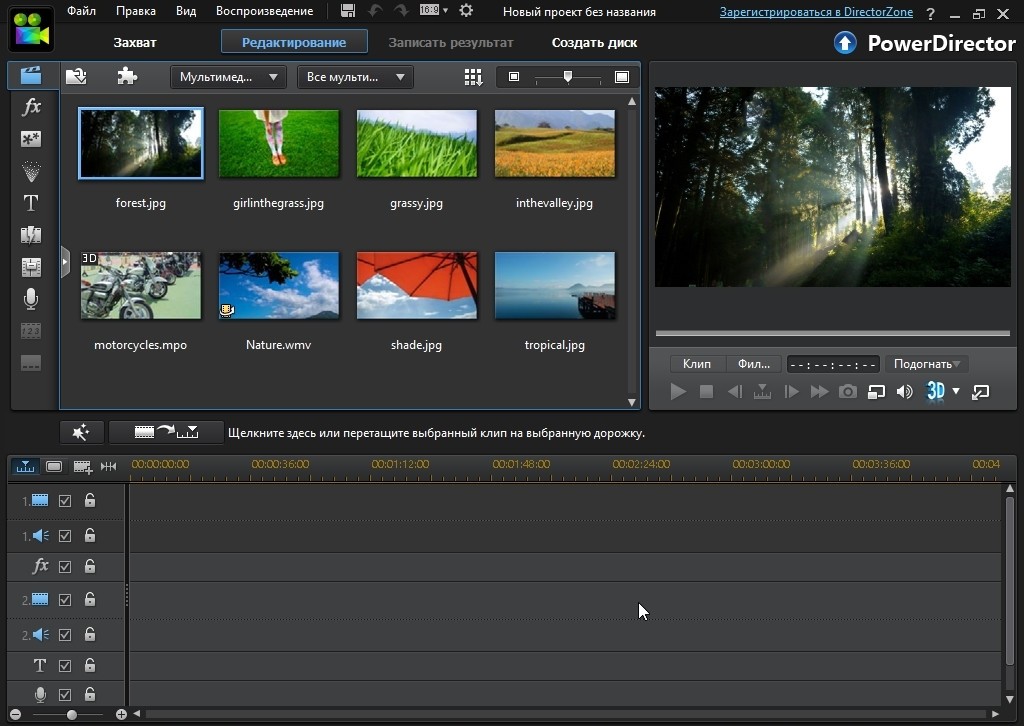 Вы сможете добавлять до четырёх звуковых дорожек и предельно точно редактировать их на субкадровом уровне.
Вы сможете добавлять до четырёх звуковых дорожек и предельно точно редактировать их на субкадровом уровне.
Главная проблема бесплатной версии KineMaster – водяные знаки. Вы, конечно, сможете вдоволь поучиться обработке видео, но от редактора будет мало толку, если вы хотите где-то публиковать свои работы. Для снятия водяных знаков придётся оплачивать подписку, хотя и весьма недорогую: $4,99 за месяц и $39,99 за год.
VSDC
Лучший редактор для создания презентаций
- Платформы: Windows
- Ключевые возможности: поддержка множества форматов, встроенная запись на DVD, графики, стабилизация видео
- Лучше всего подойдёт: новичкам и энтузиастам
- Водяные знаки: нет
Плюсы:
- Множество спецэффектов
- Большой выбор форматов файлов
- Отлично работает с GoPro
Минусы:
- Больше подходит для презентаций
Хотите дополнить свою презентацию текстом, линиями, графиками и эффектами? Тогда для этого идеально подойдёт VSDC (если у вас компьютер с Windows). Бесплатный редактор мало чем отличается от Pro-версии, водяных знаков нет.
Бесплатный редактор мало чем отличается от Pro-версии, водяных знаков нет.
Вы сможете пользоваться фильтрами в духе Instagram, цветокоррекцией и размытием, а также инструментом маски для наложения эффектов на видео (например, для закрытия лица). К тому же здесь есть встроенный стабилизатор видео, устраняющий тряску с кадров, снятых на GoPro или с дрона, а средство создания графиков будет полезным для презентаций.
Бесплатная версия поддерживает экспорт в несколько форматов, включая AVI и MPG, а также большинство известных форматов для импорта. Можно даже сохранять результаты, указав устройство, на котором они должны работать, либо записать их на DVD. Переход на платную версию откроет доступ к таким функциям, как отслеживание движений и аппаратное ускорение.
Shotcut
Редактор с открытым кодом для небольших проектов
- Платформы: Windows, Linux, Mac
- Ключевые возможности: поддержка множества форматов, разносторонняя обработка видео и аудио, поддержка 4K, использование FFmpeg
- Лучше всего подойдёт: энтузиастам
- Водяные знаки: нет
Плюсы:
- Множество фильтров и эффектов
- Интуитивный настраиваемый интерфейс
- Работает с большим количеством форматов
Минусы:
- Не лучшим образом подходит для серьёзных проектов
Shotcut – ещё один редактор с открытым исходным кодом, так что он точно всегда будет бесплатным, не соблазняя вас покупать полную версию.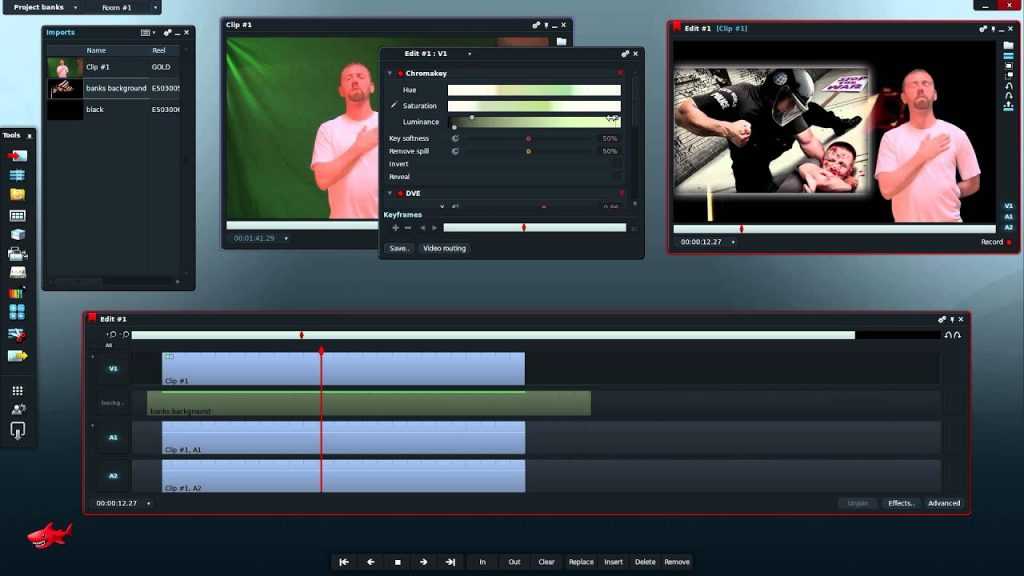 Это хороший вариант среднего уровня для работы над не очень сложными проектами, не требующими профессионального софта, вроде Premiere Pro или Final Cut Pro X.
Это хороший вариант среднего уровня для работы над не очень сложными проектами, не требующими профессионального софта, вроде Premiere Pro или Final Cut Pro X.
Shotcut поддерживает огромное количество форматов, предлагает множество фильтров и эффектов и умеет работать с 4K. Ещё он может кодировать и декодировать AV1. Интерфейс простой, и его можно настраивать под себя (откреплять и закреплять панели), к тому же, нам отдельно понравилась на удивление проработанная временная шкала.
Из недостатков отметим, что процесс работы с переходами несколько непривычен, и фильтры можно применять лишь к одному клипу за раз, на что может уйти куча времени. Впрочем, для бесплатного видеоредактора возможности Shotcut впечатляют.
Как монтировать видео на ПК и телефоне
Видеомонтаж уже перестал быть занятием исключительно для профессионалов. Сейчас даже обычные люди хотят узнать как научиться монтировать видео. Одни планируют завести полноценный блог на YouTube, другие — снимать короткие вертикальные видео.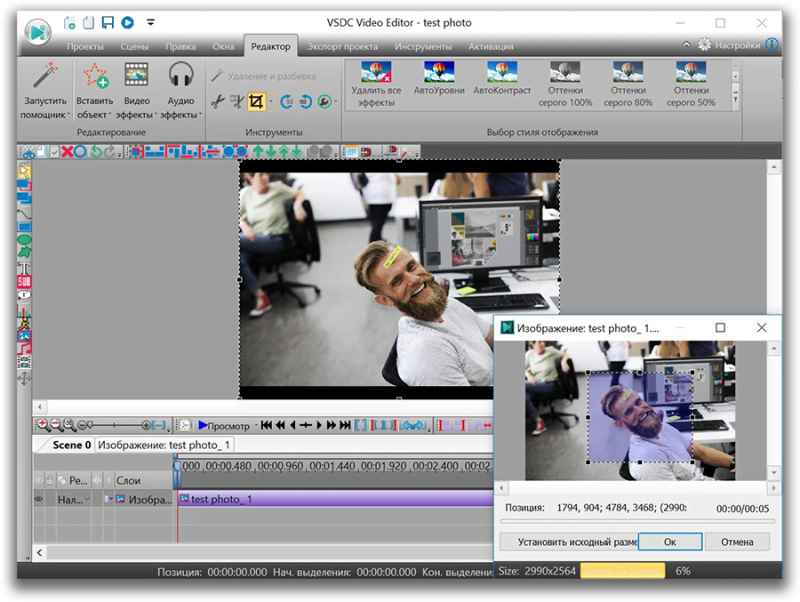 Причин может быть сколько угодно, а инструкция к действию всего одна и она представлена в этой статье.
Причин может быть сколько угодно, а инструкция к действию всего одна и она представлена в этой статье.
Содержание
Советы для начинающего монтажера
Есть несколько правил и подходов, которые необходимо освоить каждому видеомонтажеру. Вот что нужно сделать, чтобы процесс создания видео стал легким и понятным:
Разобраться с терминологией, основными понятиями видеомонтажа
Это напрямую влияет на то, насколько осознанным и качественным будет монтаж.
Первое понятие в списке — это план, т.е. отношение расстояния камеры к объекту, который снимают. Чтобы зрителю было понятно происходящее и не было скучно, монтаж строится на смене крупности планов. Основными типами планов считают:
- Крупный — основную часть кадра занимает объект.
- Средний — объект или объекты занимают около 70% кадра. Например, человек может быть показан примерно по пояс либо чуть ниже.
- Общий — объект в кадре виден полностью.
 Так же хорошо просматривается то, что его окружает.
Так же хорошо просматривается то, что его окружает.
Планы склеиваются вместе и превращаются в сцены. Несколько сцен, объединенных одним смыслом, образуют эпизоды. Эти понятия — базовый минимум, который должен знать начинающий режиссер монтажа.
Проработать сценарий до съемки
Подумайте о ракурсах и планах еще до съемки. Тогда на монтаже останется только собрать фрагменты по заготовленной структуре и ломать голову придется минимум. А еще в таком случае вы точно не попадете в ситуацию, когда нужного плана вообще не было снято и теперь история никак не складывается.
Отсортировать снятый материал
Монтаж видео требует большой концентрации и погружения в процесс. Поэтому чтобы не отвлекаться, лучше подготовиться заранее. Создайте отдельную папку с материалами, которые понадобятся для работы. Оставьте там только нужные видеофайлы, чтобы не перегружать проект лишним.
Выбрать правильный видеоредактор
Начинайте обучение с простых программ.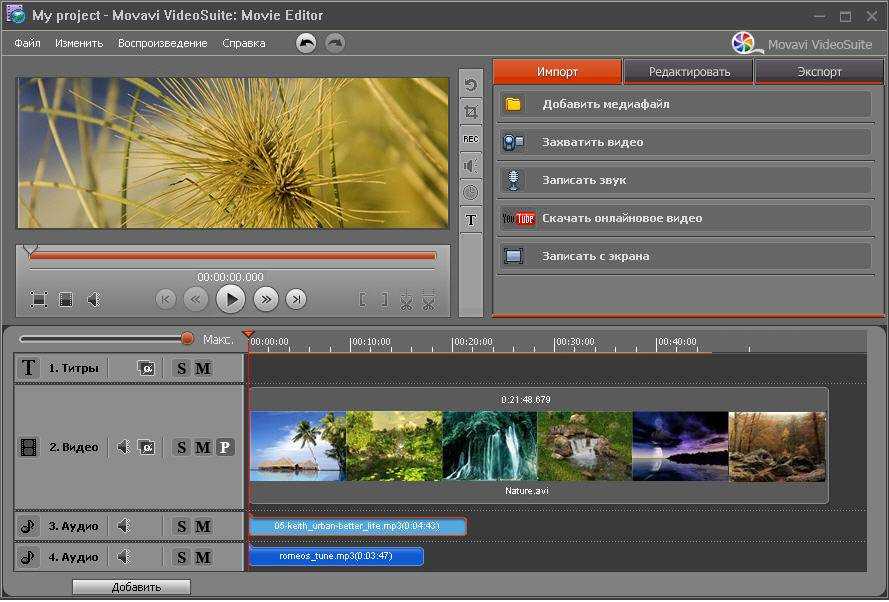 Популярные видеоредакторы Premiere Pro или DaVinci Resolve подходят профессиональным монтажерам. Новички рискуют потратить много времени на попытки освоить инструменты этих редакторов, не получить результата и навсегда расстаться с желанием быть видеомонтажером.
Популярные видеоредакторы Premiere Pro или DaVinci Resolve подходят профессиональным монтажерам. Новички рискуют потратить много времени на попытки освоить инструменты этих редакторов, не получить результата и навсегда расстаться с желанием быть видеомонтажером.
Список оптимальных программ для работы на компьютере:
ВидеоМОНТАЖ
Интерфейс видеоредактора простой и понятный, инструменты удобно расположены по рабочему пространству. Есть полуавтоматический режим создания ролика, который позволит получить готовое видео за считанные минуты. А тем, кто хочет больше погрузиться в процесс, понравится разнообразие эффектов, готовых цветовых решений, возможности добавления надписей и стикеров.
ShotCut
Интерфейс очень простой, делать первые шаги в видеомонтаже будет удобно. Можно наложить титры, добавить переходы. Но если со временем захочется больше возможностей, придется искать другой редактор.
Как монтировать видео сразу на телефоне:
VN
Простое в использовании и полностью бесплатное приложение.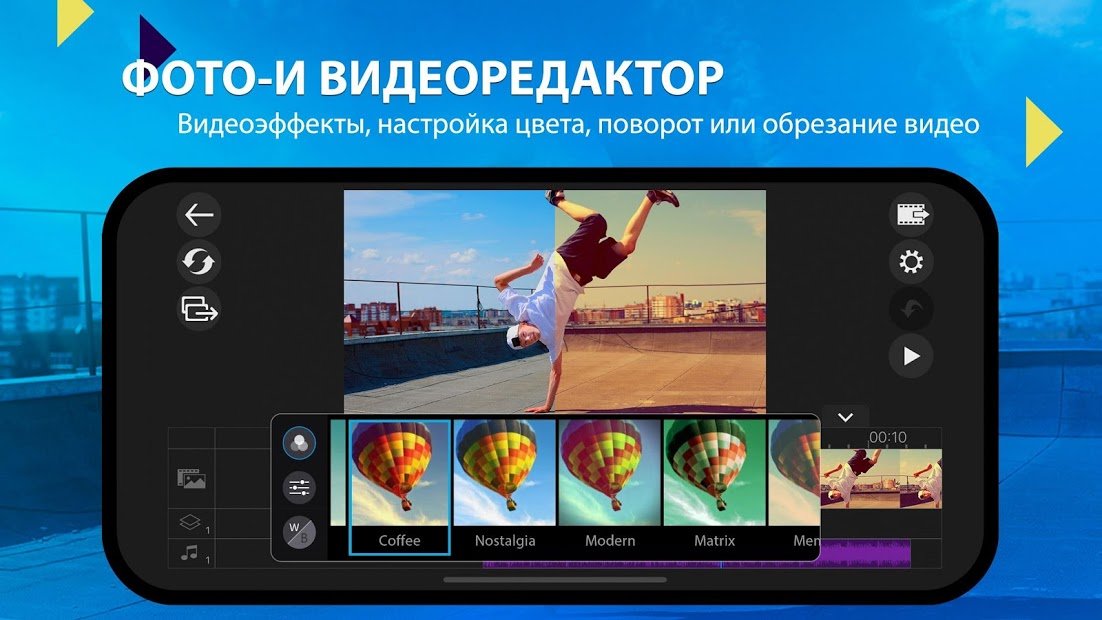 По подходу к работе программа близка к профессиональным редакторам. Нет лишних «блогерских» фишек и украшательств. Функционал ограничен, но достаточный для большинства пользователей.
По подходу к работе программа близка к профессиональным редакторам. Нет лишних «блогерских» фишек и украшательств. Функционал ограничен, но достаточный для большинства пользователей.
Inshot
В отличие от VN, это приложение является одним из любимых у блогеров. В нем на первый план выходят всевозможные эффекты и стикеры. Весь базовый набор инструментов для работы с клипами тоже имеется: обрезка, переходы, титры, цветовые фильтры и т.д.
Что можно сделать с помощью монтажа
Чаще всего монтаж складывается из определенного набора действий. Основные из них рассмотрим на примере работы в редакторе ВидеоМОНТАЖ.
Добавить фрагменты
Это первый этап работы над видеороликом. Загрузите исходники в монтажную программу: для этого нажмите на «Добавить видео и фото». Файлы можно добавлять по одному или сразу несколько. Они автоматически появятся внизу на таймлайне.
Наложить музыку и убрать звук из видео
Музыка — очень важная часть любого видео. Она задает нужную динамику и настроение. В программе ВидеоМОНТАЖ можно использовать трек из личной библиотеки или найти подходящий во встроенной коллекции.
Она задает нужную динамику и настроение. В программе ВидеоМОНТАЖ можно использовать трек из личной библиотеки или найти подходящий во встроенной коллекции.
Если в готовом ролике нужна только музыка, тогда звук исходных файлов можно отключить. Как убрать звук из видео подробно рассказано в статье по ссылке.
Обрезать и кадрировать
Чтобы обрезать ненужную часть клипа, потяните за один из краев файла на временной шкале.
Кадрирование поможет убрать лишние объекты на краях кадра. Выберите соответствующий инструмент в редакторе и отрегулируйте размер и положение рамки. Кадрирование является эффективным способом разнообразить исходные материалы. Например, приблизив в два раза общий план, вы получите средний.
Наложить эффекты и улучшить изображение
Используйте эффектные цветовые решения, чтобы передать нужное настроение зрителю. Пресеты в редакторе собраны по темам, например «Базовые», «Детские» или «Кинопленки».
До применения эффектов не забудьте поработать над яркостью, насыщенностью и контрастом изображения.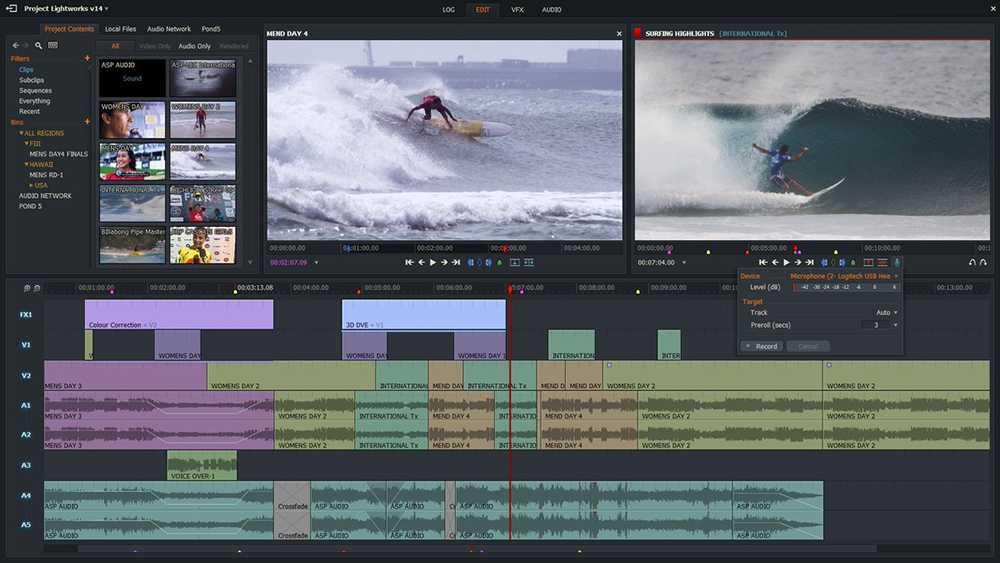 Делайте изменения вручную или при помощи автоматических функций.
Делайте изменения вручную или при помощи автоматических функций.
Добавить и создать титры
Добавить в ролик название или титры — очень просто. В редакторе ВидеоМОНТАЖ большая коллекция готовых вариантов. Перетащите шаблон на таймлайн и напишите необходимый текст.
Добавить переходы
Они сделают видео динамичным и помогут отделить одну сцену от другой. Выберите подходящий вариант из библиотеки и перенесите его в нужное место склейки.
Однако, не советуем добавлять переход на каждой смене кадра, это сделает видеоролик любительским.
Заключение
Разобраться в том, как монтировать видео самому, достаточно легко. Изучите основные теоретические понятия и быстрее переходите к практике! В процессе создания видеоролика, навыки будут улучшаться и проявится ваша креативность. А чтобы усилия не пропали даром, обязательно подберите подходящий софт.
Не так важно где вы монтируете видео, на компьютере или телефоне, но понятный и функциональный редактор позволит вам добиться отличных результатов.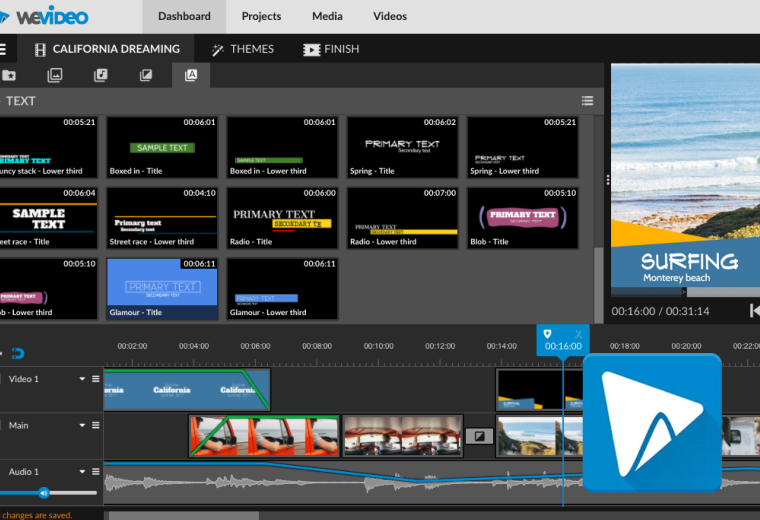
9 Лучшее программное обеспечение для редактирования видео для начинающих, чтобы начать редактирование прямо сейчас
Профессиональные видеоредакторы стоят дорого, и если ваш бюджет не покрывает эти расходы, у вас есть возможность выполнить редактирование самостоятельно. Но обучение использованию профессионального программного обеспечения для редактирования видео требует времени, терпения и самоотверженности, поэтому вам нужно более простое программное обеспечение, которое поможет вам окунуться в мир редактирования видео. Но какое программное обеспечение выбрать?
Ответ будет зависеть от того, хотите ли вы просто немедленное решение, которое вы можете использовать без крутой кривой обучения сложному программному обеспечению, или вы планируете посвятить время в будущем изучению профессионального программного обеспечения для редактирования.
Откройте для себя возможности текстового редактирования видео.
Попробуйте Reduct бесплатно →
В этой статье мы рассмотрим различные простые в использовании инструменты для редактирования видео. сгруппированы в две категории:
сгруппированы в две категории:
- Программное обеспечение для редактирования видео, которое вы можете использовать сразу же для получения отличных результатов
- Программное обеспечение для ознакомления с профессиональным программным обеспечением для редактирования видео
Но сначала мы рассмотрим наше редактирование видео платформу, Reduct.Video и расскажем, как с ее помощью редактировать видео так же просто, как редактировать текст (даже если у вас нет опыта редактирования видео).
Reduct — это высококачественная платформа для редактирования видео, которой новички могут научиться пользоваться всего за несколько минут. Хотите увидеть, как вы можете использовать свои навыки редактирования текста для редактирования видео? Получите бесплатную 30-дневную пробную версию Reduct.Video, чтобы протестировать наши инструменты редактирования видео на основе транскрипции и начать свой первый проект уже сегодня.
Reduct.Video: используйте свои навыки редактирования текста для редактирования видео
Наша удобная онлайн-платформа для редактирования видео Reduct.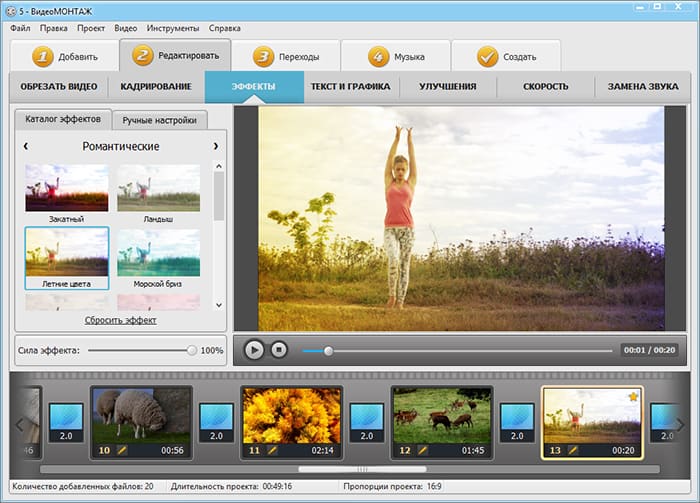 Video использует очень точную стенограмму в качестве основы для редактирования видео. Просто редактируя стенограмму, как текстовый документ, вы редактируете видеоматериал. Это позволяет новичкам легко приступить к работе с нашим программным обеспечением — даже без просмотра часов учебных пособий или чтения длинных практических документов.
Video использует очень точную стенограмму в качестве основы для редактирования видео. Просто редактируя стенограмму, как текстовый документ, вы редактируете видеоматериал. Это позволяет новичкам легко приступить к работе с нашим программным обеспечением — даже без просмотра часов учебных пособий или чтения длинных практических документов.
Reduct.Video специально разработан для редактирования видеоматериалов, содержащих много речи, что делает его идеальным для рекомендательных видеороликов, обучающих видео, учебных пособий, документальных фильмов, интервью, ярких событий, видеоконтента для социальных сетей и многого другого.
Когда вы загружаете отснятый материал в Reduct, наша функция онлайн-транскрипции видео преобразует звук вашего видео в текст — мы предлагаем как компьютерную, так и человеческую транскрипцию. Затем вы можете использовать полученную расшифровку, чтобы просмотреть отснятый материал и выделить все наиболее важные моменты.
Вы также можете прочитать другую нашу статью, чтобы узнать больше о наших услугах транскрипции видео в текст и о том, как выбрать один из двух вариантов транскрипции.
В отличие от использования инструментов редактирования видео на основе временной шкалы, Reduct упрощает поиск и извлечение наиболее важных фрагментов видеоматериала. Как?
Вместо того, чтобы часами перематывать видео вперед и назад, чтобы отрезать именно те моменты, которые вам нужны, вы можете использовать Reduct, чтобы просматривать отснятый материал и выделять важные разделы в расшифровке — наше программное обеспечение извлекает все выделенные разделы как видеоклипы, называемые Highlights, и сохраняет их, чтобы вы могли загружать их, делиться ими или использовать для создания более длинных видеороликов.
В Reduct вы создаете ролик с лучшими моментами (мы называем его «Каталог»), используя инструмент перетаскивания, чтобы расположить видеоклипы в том порядке, в котором вы хотите, чтобы они отображались. Используйте клипы из разных видеофайлов для создания ролика или просто используйте Highlights из одного основного видеоисточника.
Когда вы довольны порядком своих клипов в ленте, вы можете перейти к более детальному редактированию, чтобы добавить последние штрихи.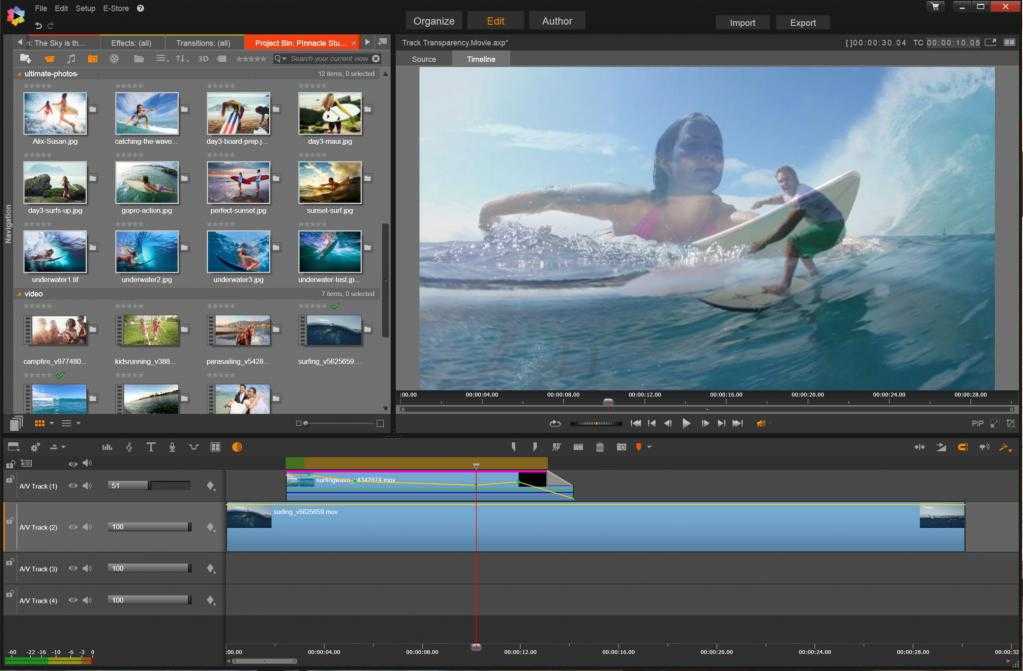 Reduct позволяет вам сделать это, используя нашу точную функцию редактирования Strikethrough, чтобы удалить фрагменты видео, которые вы не хотите включать в окончательную версию вашего видео. Возможности редактирования видеотекста в нашем программном обеспечении настолько точны, что вы даже можете вычеркнуть малейшие колебания и паузы в стенограмме, и соответствующие видеоматериалы будут удалены.
Reduct позволяет вам сделать это, используя нашу точную функцию редактирования Strikethrough, чтобы удалить фрагменты видео, которые вы не хотите включать в окончательную версию вашего видео. Возможности редактирования видеотекста в нашем программном обеспечении настолько точны, что вы даже можете вычеркнуть малейшие колебания и паузы в стенограмме, и соответствующие видеоматериалы будут удалены.
Добавлять текстовые слайды и подписи к готовому видео очень просто.
Наш текстовый подход также экономит вам много времени при редактировании — мы обнаружили, что это до в 12 раз быстрее, чем использование временной шкалы инструмента для редактирования видео для выполнения той же работы. Кроме того, функции онлайн-сотрудничества Reduct упрощают процесс обратной связи и редактирования, экономя время и нервы всей вашей команды.
Чтобы получить дополнительные советы по редактированию видео на основе слов в Reduct, ознакомьтесь с нашей статьей: Как отредактировать видео-интервью за 5 простых шагов.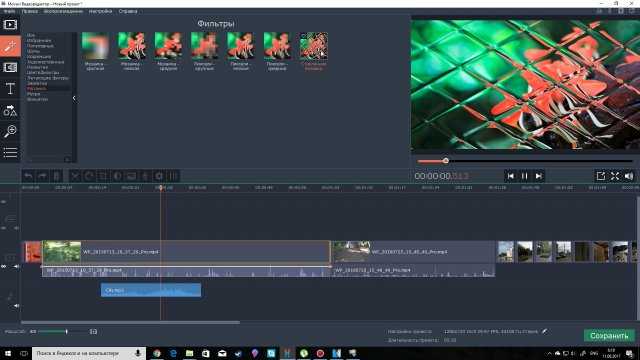
Онлайн-платформа Reduct упрощает совместную работу
Для новичка в редактировании видео очень важно работать с другими членами команды и получать отзывы от более опытных редакторов. Поскольку наша платформа полностью веб-ориентированная, пользователи Reduct могут хранить все свои видео в облаке и предоставлять другим членам команды доступ для просмотра, редактирования, загрузки и обмена своими видеофайлами.
У нас также есть несколько функций для совместной работы, в том числе новая функция «Присутствие», которая позволяет всем вместе работать над видеопроектами в режиме реального времени. Благодаря совместному видеоредактору нет необходимости загружать и скачивать несколько файлов или создавать несколько версий одного и того же проекта на локальных компьютерах.
Через пользовательский интерфейс Reduct вы можете дать членам команды разрешение:
- Комментарий на видео
- Выделите видео
- Редактировать видео
- Теги и общие видео
- Создание проектов
- Загрузка.

Когда вы загружаете видео в Reduct, вы можете группировать связанные записи в проектных папках. Это не только улучшает организацию вашей видеотеки, но также упрощает процесс предоставления разрешений и значительно упрощает обмен файлами с другими товарищами по команде. Вместо того, чтобы делиться каждым видеофайлом, который вы загружаете, вы можете добавить других пользователей в папки с видео, чтобы они могли получить доступ ко всем существующим видео и любым новым видео, которые вы добавляете.
Делитесь видеофайлами с кем угодно через Reduct
Чтобы поделиться отредактированными видеопроектами с пользователями, не являющимися пользователями Reduct, вы можете просто скопировать и вставить уникальную ссылку для общего доступа к вашему видео и отправить им ее по электронной почте, в мессенджере или через инструмент совместной работы в рабочей области. Ссылка также предоставляет интерактивную расшифровку, которую они могут читать вместе с видео, выполнять поиск по расшифровке или пропускать ее.

Чтобы публиковать фрагменты или видео в социальных сетях, создавать видео на Vimeo или YouTube или публиковать свои видео на других онлайн-каналах, просто загрузите Highlight или Reel на свой компьютер и загрузите его на соответствующую платформу.
Другое программное обеспечение для редактирования видео для быстрых результатов
Если вы хотите отредактировать другие типы видеоматериалов, например музыку или видеоролики, ориентированные на действия, или вы хотели бы рассмотреть другие программные инструменты для редактирования видео, мы составили список некоторые из лучших.
Этот первый список включает в себя приложения и программное обеспечение для редактирования видео, которые, например Reduct, помогут вам прямо сейчас приступить к созданию высококачественных видеороликов. Выбрав один из них, вам не придется беспокоиться об изучении профессионального программного обеспечения для редактирования видео.
Apple iMovie
Apple iMovie доступен на устройствах Mac и iOS (включая iPad, iPhone и компьютеры iMac) для пользователей, которые хотят создавать видеопрезентации, простые видеоролики Youtube и короткие клипы.
 Он использует простые инструменты перетаскивания для обрезки видео на основе временной шкалы и предоставляет инструменты для добавления заголовков, музыки и эффектов, включая готовые переходы, эффекты разделения экрана и затухание звука. Он также имеет ряд видеофильтров и звуковых эффектов.
Он использует простые инструменты перетаскивания для обрезки видео на основе временной шкалы и предоставляет инструменты для добавления заголовков, музыки и эффектов, включая готовые переходы, эффекты разделения экрана и затухание звука. Он также имеет ряд видеофильтров и звуковых эффектов.iMovie необходимо загрузить, и вы можете работать только с видеофайлами, сохраненными на вашем компьютере (или устройстве, которое вы используете для доступа к iMovie), что замедляет процесс редактирования видео. В программное обеспечение не включены специальные инструменты для совместной работы, и для получения отзывов от членов команды, особенно тех, кто не использует устройство iOS, вам необходимо загрузить и отправить файл непосредственно каждому человеку или поделиться им на сторонней платформе.
Аналогичным вариантом для пользователей Windows является Moviemaker, который предлагает очень похожие инструменты и функции для ПК.
Filmora — это «простой видеоредактор» для Windows 10 и 11, который «упрощает расширенные функции».
 Его функции редактирования видео включают видеоэффекты, зеленый экран, ключевые кадры, отслеживание движения, цветокоррекцию, контроль скорости и многое другое. Если вы ищете инструмент для редактирования динамических видеороликов, включая спортивные кадры, музыкальные клипы и динамичные видеоролики в целом, это отличный вариант. Рецензентам также нравится Filmora, потому что она работает с широким спектром видеоформатов.
Его функции редактирования видео включают видеоэффекты, зеленый экран, ключевые кадры, отслеживание движения, цветокоррекцию, контроль скорости и многое другое. Если вы ищете инструмент для редактирования динамических видеороликов, включая спортивные кадры, музыкальные клипы и динамичные видеоролики в целом, это отличный вариант. Рецензентам также нравится Filmora, потому что она работает с широким спектром видеоформатов.Для видеоконтента, основанного на разговорах, функции редактирования Filmora могут быть чрезмерными, поскольку основное внимание уделяется быстродвижущемуся контенту с добавлением модных визуальных эффектов. Программное обеспечение Filmora довольно тяжелое и требует 10 ГБ свободного места на жестком диске, а также 8 ГБ ОЗУ для видео в формате HD и 4K.
Camtasia
Camtasia — программа для записи экрана и видеоредактор, доступная как для Windows, так и для Mac. Он рекламируется как быстрый в освоении «без большого бюджета или необычных навыков редактирования».
 Его основанный на шаблонах процесс подходит для создания и редактирования видеоуроков, практических видеороликов, видеороликов YouTube, обучающих видеороликов, обучающих видеороликов и видеоуроков, а также для других целей.
Его основанный на шаблонах процесс подходит для создания и редактирования видеоуроков, практических видеороликов, видеороликов YouTube, обучающих видеороликов, обучающих видеороликов и видеоуроков, а также для других целей.Встроенный видеоредактор Camtasia основан на временной шкале и использует инструменты перетаскивания для добавления текста, переходов и визуальных эффектов.
Это программное обеспечение лучше всего использовать для очень простых видеопроектов. Его создатели предлагают трехэтапный процесс: 1. Запишите свой экран. 2. Добавьте несколько эффектов. 3. Поделиться. Если все, что вы ищете, это добавить немного блеска вашим видео, Camtasia может быть всем, что вам нужно. Однако его функции редактирования ограничены, поэтому, если вы планируете снимать ролики с яркими моментами или вам нужно просмотреть большое количество отснятого материала, вам лучше подойдет другое программное обеспечение.
Descript
Descript — это программа для редактирования видео и аудио, ориентированная на редактирование подкастов и записей экрана.
 Это позволяет пользователям редактировать как аудио, так и видео, редактируя текст. Он описывается как «многодорожечная звуковая рабочая станция, в которой есть все необходимое для создания подкастов, от записи до чернового монтажа, от сведения до публикации».
Это позволяет пользователям редактировать как аудио, так и видео, редактируя текст. Он описывается как «многодорожечная звуковая рабочая станция, в которой есть все необходимое для создания подкастов, от записи до чернового монтажа, от сведения до публикации».Поскольку основное внимание уделяется записи и редактированию подкастов, Descript поставляется с комплексными инструментами для микширования и редактирования звука, которые будут излишними для ваших нужд, если вы больше заинтересованы, например, в создании фильмов или документальных фильмов.
Узнать больше: 11 лучших вариантов описательного описания для вашего следующего видеопроекта с учетом новичков. Это более простой и интуитивно понятный инструмент, чем его профессиональный аналог для редактирования видео. Это программное обеспечение для редактирования видео на основе временной шкалы хорошо подходит для быстрого редактирования видеоклипов с использованием «управляемого редактирования» в реальном времени для добавления эффектов, наложений, переходов и анимации.

Elements, как и iMovie и Moviemaker, в большей степени ориентированы на потребителя, чем некоторые другие приложения для редактирования видео в этом списке, что делает его более подходящим для создания личного видеоконтента.
Программное обеспечение для редактирования видео как первый шаг к дальнейшему обучению
Если вы планируете научиться использовать профессиональное программное обеспечение для редактирования видео, такое как Adobe Premiere Pro и Apple Final Cut Pro, стоит потратить время на выбор программного обеспечения для редактирования видео, которое поможет облегчить вам переход на эти более надежные платформы. Переход от программного обеспечения для редактирования видео из списка ниже к профессиональному пакету программного обеспечения для редактирования видео будет более интуитивным, чем если бы вы выбрали программное обеспечение из предыдущего списка.
Hitfilm Express
Hitfilm Express — это программа для редактирования видео на основе временной шкалы, предназначенная для начинающих видеоредакторов, пользователей YouTube, геймеров и студентов, изучающих кино.
 Он широко считается одним из лучших доступных бесплатных видеоредакторов и использует многие из тех же инструментов и методов редактирования, что и более продвинутое программное обеспечение. Это отличная отправная точка для перехода к профессиональному программному обеспечению.
Он широко считается одним из лучших доступных бесплатных видеоредакторов и использует многие из тех же инструментов и методов редактирования, что и более продвинутое программное обеспечение. Это отличная отправная точка для перехода к профессиональному программному обеспечению.Хотя адаптация не так быстра и проста, как некоторые инструменты, описанные в предыдущей категории, учебные пособия доступны в Интернете.
Cyberlink PowerDirector 365
PowerDirector 365 от Cyberlink предлагает вам широкий спектр инструментов для редактирования видео и предназначен для различных уровней пользователей, от новичка до профессионала. Это целый набор программного обеспечения для редактирования видео для Windows, которое вы можете добавлять поэтапно по мере того, как становитесь более опытным. Базовое программное обеспечение предоставляет ряд шаблонов видео, которые довольно легко начать использовать (после просмотра некоторых учебных пособий). Когда вы освоитесь с программным обеспечением, вы сможете изучить более сложные приемы и эффекты.

Pinnacle Studio
Pinnacle Studio предназначена для пользователей, которые хотят «редактировать как профессионал». Он предоставляет множество инструментов, которые вы получаете с программным обеспечением для редактирования видео профессионального уровня, включая маскирование видео, редактирование с несколькими камерами, отслеживание движения, видео с разделением экрана, цветокоррекцию, редактирование звука, наложения, переходы, пользовательские заголовки и многое другое. Он поставляется в версиях Standard, Plus и Ultimate, что позволяет вам обновлять его по мере того, как вы становитесь все более опытным с его инструментами.
Reduct.Video: программное обеспечение для редактирования видео, которое вам не нужно изучать
При выборе программного обеспечения для редактирования видео для начинающих учитывайте две вещи:
- Какие видео вы хотите редактировать? Содержат ли ваши кадры много диалогов (например, интервью, документальные фильмы, презентации) или вы собираете музыкальные, спортивные, танцевальные или лайфстайл-видео практически без речи?
- Планируете ли вы в будущем изучать программное обеспечение профессионального уровня?
Если вы редактируете видео на основе слов и хотите начать работу как можно быстрее, у Reduct.
 Video самая короткая кривая обучения среди всех программ в нашем списке. Его интуитивно понятный текстовый подход к редактированию видео позволяет любому, кто когда-либо редактировал документ, сразу же приступить к работе над видеопроектами.
Video самая короткая кривая обучения среди всех программ в нашем списке. Его интуитивно понятный текстовый подход к редактированию видео позволяет любому, кто когда-либо редактировал документ, сразу же приступить к работе над видеопроектами.Кроме того, благодаря размещению ваших проектов по редактированию видео в Интернете, Reduct без проблем работает как с пользователями Mac и Windows, так и с командами, которые используют их комбинацию, улучшая совместный рабочий процесс.
Как автоматически добавлять субтитры к видео (+ редактирование ярлыков)
Подробнее →
Как редактировать веб-семинар (даже без опыта редактирования видео)
Подробнее →
Лучший видеоредактор для совместной работы в реальном времени для команд
Читать далее →
← Вернуться ко всем сообщениям
5 лучших программ для редактирования видео для начинающих в 2023 году
Видео являются важной частью хорошей стратегии контент-маркетинга. Посмотрите на каждый из крупнейших мировых брендов.
 Вы поймете, что они получают больше всего клиентов благодаря своим видео. Однако есть одно предостережение в отношении маркетинга видеоконтента. Видео требуют много редактирования.
Вы поймете, что они получают больше всего клиентов благодаря своим видео. Однако есть одно предостережение в отношении маркетинга видеоконтента. Видео требуют много редактирования.Легко снимать видео. Однако редактирование этого видео требует совершенно другого набора навыков. Хуже всего то, что большинство инструментов, используемых для редактирования видео, обычно требуют значительного обучения. К счастью, сейчас 2023 год.
Новые инструменты редактирования программного обеспечения, как правило, имеют более простой пользовательский интерфейс и используют более совершенные технологии, упрощающие редактирование видео. Эта тенденция простого в использовании программного обеспечения для редактирования видео упростила для каждого бизнеса правильную стратегию видеомаркетинга.
Прежде чем вы сможете редактировать свои видео с помощью программного обеспечения для редактирования видео BIG, вам нужно начать работу в меньшем масштабе и понять основы. Существует множество инструментов для редактирования видео, которые имеют более мягкую кривую обучения, которая достаточно хороша для использования новичками и новыми профессионалами.

Отказ от ответственности*: В настоящее время я работаю в Appy Pie в качестве менеджера по поиску и, таким образом, лично заинтересован в продуктах Appy Pie, упомянутых в статье. Тем не менее, эта статья отражает мое непредвзятое и искреннее мнение о каждом продукте, упомянутом в статье.
Вот список пяти лучших программ для редактирования видео для начинающих в 2023 году:- VideoProc Vlogger
- Фильмора
- Adobe Premiere Elements
- iMovie
- Видеоредактор Appy Pie
1. VideoProc Vlogger
VideoProc Vlogger
VideoProc Vlogger — очень хорошо продуманный и чрезвычайно удобный видеоредактор, который отлично подходит как для начинающих, так и для более продвинутых пользователей. Он очень хорошо справляется с большими проектами (2+ часовые клипы с 40 разбиениями, наложением текста и т.
 д.). Это действительно делает редактирование НАМНОГО более эффективным и интуитивно понятным.
д.). Это действительно делает редактирование НАМНОГО более эффективным и интуитивно понятным.Он помогает вам создавать кинематографические видеоролики с множеством функций, таких как изменение скорости, имитация движения камеры, цветокоррекция и т. д. Благодаря невероятному количеству встроенных инструментов он соответствует вашим повседневным творческим способностям: добавление текста/фильтра/перехода, слияние, разделение экрана , хроматический ключ, установка ключевого кадра, настройка звуковых эффектов и многое другое.
Кому следует использовать VideoProc Vlogger?
В отличие от профессиональных инструментов для создания видео, таких как Premiere Pro, VideoProc Vlogger позиционирует себя как простой в использовании инструмент для редактирования видео. Таким образом, он имеет относительно низкие системные требования и подходит как для начинающих с базовыми возможностями редактирования, так и для более опытных пользователей с расширенными функциями.
 Также подходит для любых социальных сетей, таких как YouTube, Twitter, Ins и для создания коммерческих видео.
Также подходит для любых социальных сетей, таких как YouTube, Twitter, Ins и для создания коммерческих видео.Плюсы:
- Бесплатно
- Удобный для начинающих интерфейс
- Удовлетворяет практически любые потребности в видео
- Низкие системные требования
Минусы:
- Нет поддержки Linux или мобильных устройств
- Видеоконвертер отдельный
2. Filmora
Filmora
Filmora — одна из самых недооцененных платформ для редактирования видео. Для новичка он по-прежнему остается одним из лучших программ для редактирования видео, которые вы можете использовать. Filmora имеет более тысячи шаблонов видео и визуальный редактор, которым приятно пользоваться. Filmora поддерживает простую анимацию и такие функции, как отслеживание движения.
Фильмора настолько хороша, что даже некоторые профессионалы в ней уверены. Filmora также берет пользовательский интерфейс от профессиональных инструментов и программного обеспечения для редактирования видео, а это означает, что, когда вы будете готовы переключиться, ваша кривая обучения будет значительно меньше.

Кому следует использовать Filmora?
Filmora подходит для начинающих и компаний, которым необходимо создавать видео для YouTube, Twitter, Instagram и т. д. Этого также достаточно для видеоблогов, просмотров, коротких видеороликов и простых деловых видеороликов. Filmora особенно подходит для творческих предприятий и частных лиц. Его фильтры выглядят очень красиво, а окончательные правки получаются чистыми. Переходы и анимация в Filmora очень красивы.
Плюсы:
- Доступность
- Потрясающий интерфейс
- Универсальный
- Поддержка 4K делает его перспективным
Минусы:
- Не хватает некоторых ключевых функций, необходимых профессионалам
- Он все еще имеет хорошую кривую обучения
3. Adobe Premiere Elements
Adobe Premiere Elements
Adobe Premiere Elements — это урезанная версия Adobe Premiere Pro. Premiere Pro — это стандартное программное обеспечение для редактирования видео.
 Однако использовать его сложнее. Здесь на помощь приходит Premiere Elements.
Однако использовать его сложнее. Здесь на помощь приходит Premiere Elements.Premiere Elements упрощает работу и убирает некоторые функции, создавая удобную для начинающих альтернативу Premiere Pro. Самое приятное в Premiere Elements то, что он не входит в программу Creative Cloud, то есть вы можете приобрести его отдельно.
Кому следует использовать Premiere Elements?
Premiere Elements идеально подходит для малого бизнеса и студентов, плохо знакомых с программным обеспечением для редактирования видео. Правда в том, что в конечном итоге большинство предприятий перейдут на Premiere Pro, как только это станет финансово жизнеспособным.
Creative Cloud от Adobe стоит дорого, но это один из лучших программных пакетов, которые вы можете получить. Пока вы не можете себе это позволить, изучение и использование Premiere Elements даст вам хорошее представление о том, как работает его старший брат Premiere Pro.
Плюсы:
- Дешевле, чем предложение Creative Cloud
- Намного проще, чем Premiere Pro
- Список функций впечатляет для программного обеспечения, ориентированного на новичков
Минусы:
- Медленный пользовательский интерфейс иногда может быть проблемой
- Не такой мощный, как другие инструменты в этом списке
4.
 Apple iMovie
Apple iMovieiMovie
Давайте тоже полюбим Apple. При покупке Mac вы получаете iMovie бесплатно. Хотя за Mac нужно платить! iMovie — идеальный инструмент для начинающих.
В обычной манере Apple iMovie является одним из самых классных инструментов для редактирования видео, которые можно получить за деньги. Кроме того, он хорошо интегрируется с программным и аппаратным обеспечением Apple. Например, вы хотите добавить в свое видео музыкальную дорожку. Просто интегрируйте с iTunes. Вы даже можете сбрасывать видео со своего iPhone в iMovie.
Кому следует использовать iMovie?
iMovie — это инструмент выбора, если вы уже являетесь частью экосистемы Apple. Конечно, ему не хватает некоторых функций, но в нем есть элегантность Apple, которую предпочитают пользователи Apple. Кроме того, пользователи Apple могут позже перейти на Final Cut Pro, флагманское предложение Apple для редактирования видео.
Благодаря интеграции Apple эта трансформация будет значительно проще.
 Final Cut Pro — отличный профессиональный инструмент для редактирования видео, используемый для всего: от видео на Youtube до редактирования фильмов.
Final Cut Pro — отличный профессиональный инструмент для редактирования видео, используемый для всего: от видео на Youtube до редактирования фильмов.Плюсы:
- Имеет фактор «яблока»
- Отличные фильтры
- Простота и удобство Поддержка зеленого экрана
- Интеграция с аппаратным и программным обеспечением Apple
Минусы:
- Работает только на Mac
- Ограниченная универсальность
- Не совсем подходит для бизнеса
Видеоредактор Appy Pie
Видеоредактор Appy Pie — это уникальная программа для редактирования видео. Проблема с программным обеспечением для редактирования видео заключается в том, что оно часто громоздко и требует установки для использования. Поскольку короткометражное видео становится новым стандартом в Интернете, другие инструменты редактирования видео не подходят для этой задачи.

Appy Pie Video Editor — это полностью онлайн-инструмент для редактирования видео, созданный для редактирования видео за считанные минуты. Он предлагает набор основных инструментов, идеально подходящих для коротких и длинных видео на YouTube (10 минут).
Кому следует использовать видеоредактор Appy Pie?
Видеоредактор Appy Pie предназначен для всех. От маркетолога, готовящегося к кампании, до инфлюенсера, которому нужно быстро создать видеоблог. Его простота идеально подходит для людей, которые ищут простой видеоредактор. Будучи полностью онлайн, вам не нужно загружать программное обеспечение.
Просто загрузите свое видео и начните редактирование. Appy Pie предлагает интуитивно понятный современный интерфейс редактирования, с которым каждый будет чувствовать себя как дома. На самом деле, даже некоторые профессионалы используют Video Editor, когда им нужно быстро отредактировать видео.
Плюсы:
- Простота использования
- Бесплатно и безопасно
- Предлагает самые необходимые функции
- Шаблоны видео и фильтры — это весело
Минусы:
- Очень простой
- Не подходит для монтажа кинематографического видео
Подведение итогов
Монтаж видео — важный аспект создания видео.


 Так же хорошо просматривается то, что его окружает.
Так же хорошо просматривается то, что его окружает.
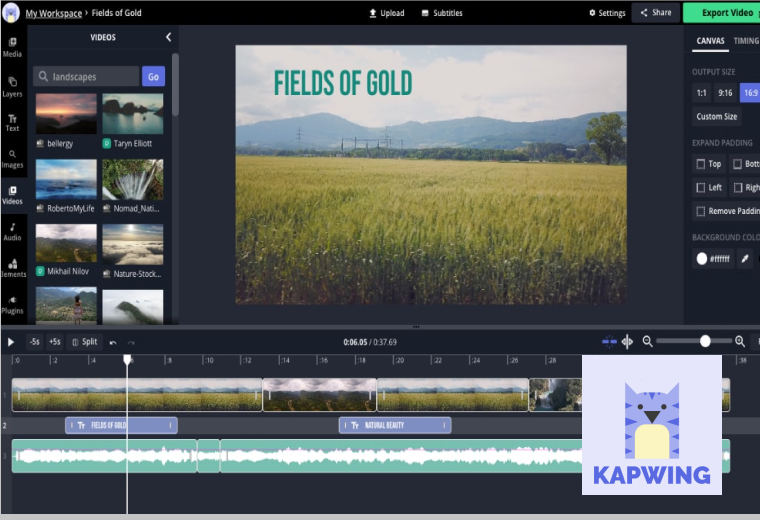
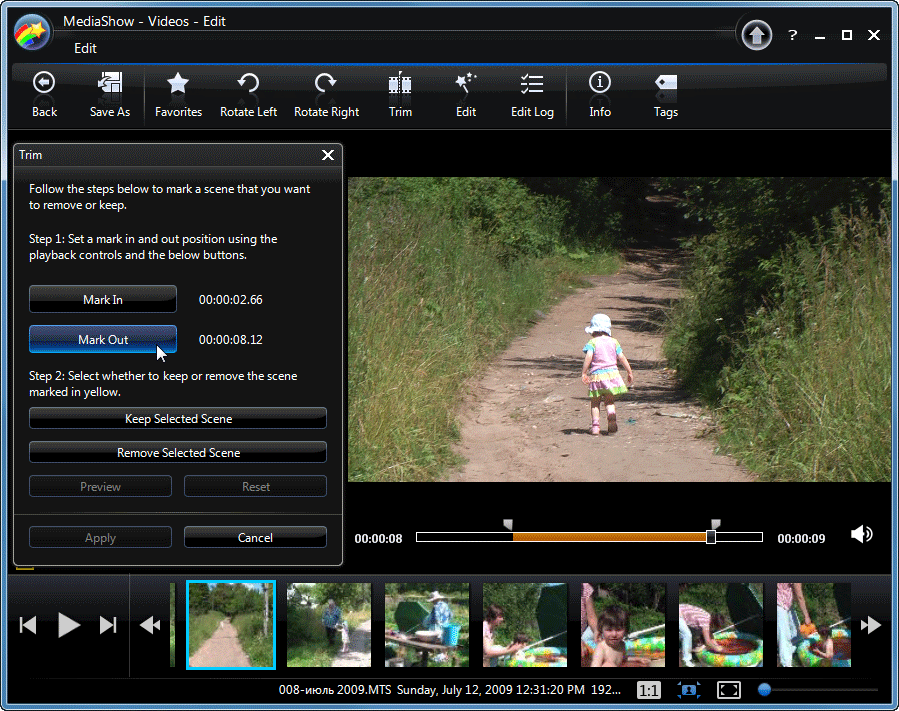 Он использует простые инструменты перетаскивания для обрезки видео на основе временной шкалы и предоставляет инструменты для добавления заголовков, музыки и эффектов, включая готовые переходы, эффекты разделения экрана и затухание звука. Он также имеет ряд видеофильтров и звуковых эффектов.
Он использует простые инструменты перетаскивания для обрезки видео на основе временной шкалы и предоставляет инструменты для добавления заголовков, музыки и эффектов, включая готовые переходы, эффекты разделения экрана и затухание звука. Он также имеет ряд видеофильтров и звуковых эффектов.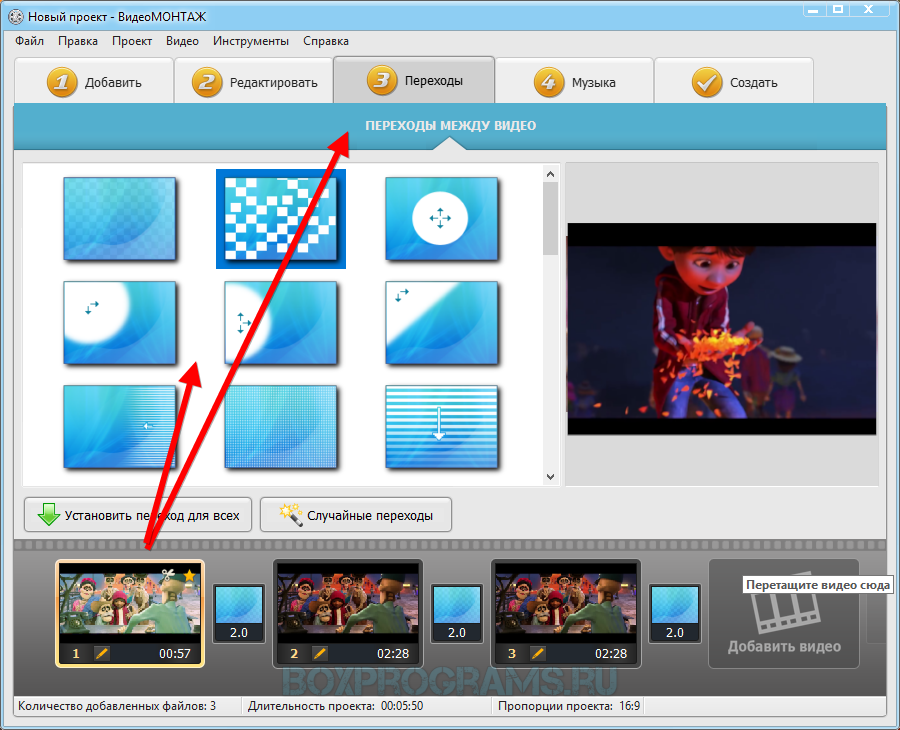 Его функции редактирования видео включают видеоэффекты, зеленый экран, ключевые кадры, отслеживание движения, цветокоррекцию, контроль скорости и многое другое. Если вы ищете инструмент для редактирования динамических видеороликов, включая спортивные кадры, музыкальные клипы и динамичные видеоролики в целом, это отличный вариант. Рецензентам также нравится Filmora, потому что она работает с широким спектром видеоформатов.
Его функции редактирования видео включают видеоэффекты, зеленый экран, ключевые кадры, отслеживание движения, цветокоррекцию, контроль скорости и многое другое. Если вы ищете инструмент для редактирования динамических видеороликов, включая спортивные кадры, музыкальные клипы и динамичные видеоролики в целом, это отличный вариант. Рецензентам также нравится Filmora, потому что она работает с широким спектром видеоформатов.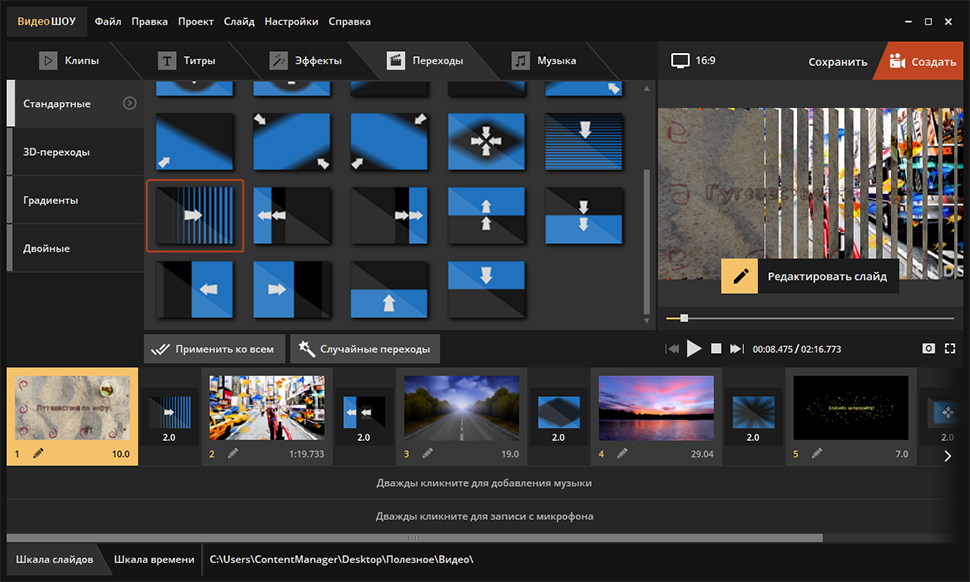 Его основанный на шаблонах процесс подходит для создания и редактирования видеоуроков, практических видеороликов, видеороликов YouTube, обучающих видеороликов, обучающих видеороликов и видеоуроков, а также для других целей.
Его основанный на шаблонах процесс подходит для создания и редактирования видеоуроков, практических видеороликов, видеороликов YouTube, обучающих видеороликов, обучающих видеороликов и видеоуроков, а также для других целей.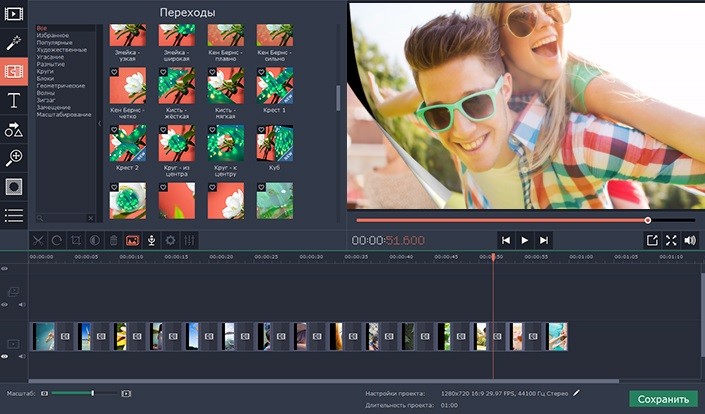 Это позволяет пользователям редактировать как аудио, так и видео, редактируя текст. Он описывается как «многодорожечная звуковая рабочая станция, в которой есть все необходимое для создания подкастов, от записи до чернового монтажа, от сведения до публикации».
Это позволяет пользователям редактировать как аудио, так и видео, редактируя текст. Он описывается как «многодорожечная звуковая рабочая станция, в которой есть все необходимое для создания подкастов, от записи до чернового монтажа, от сведения до публикации».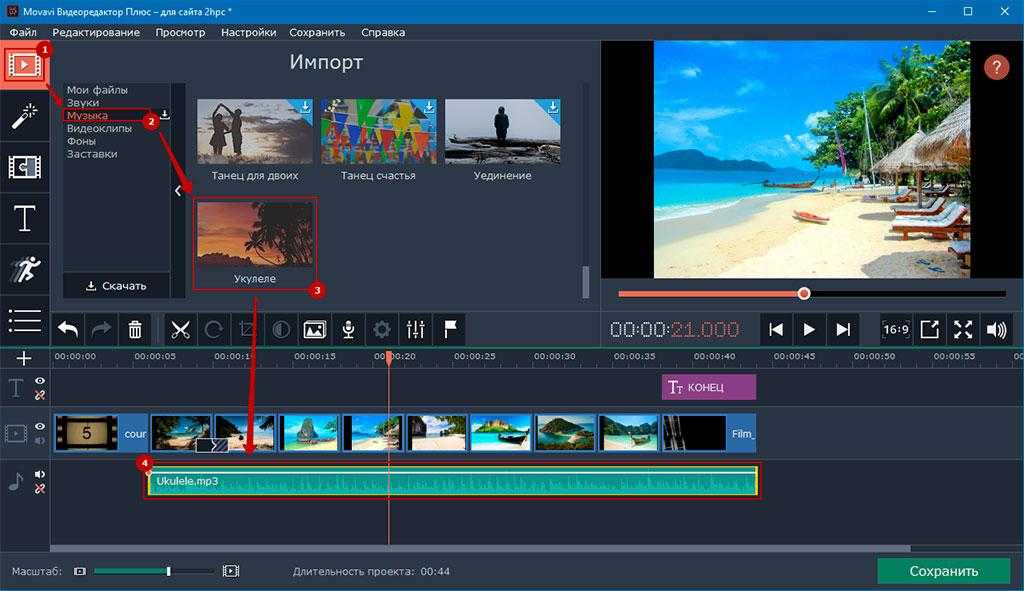
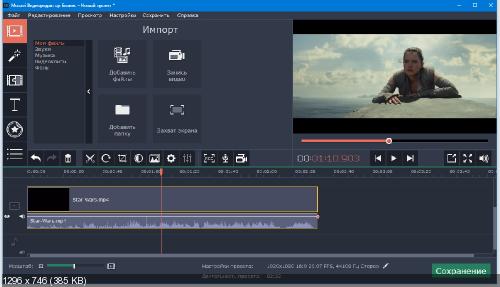 Он широко считается одним из лучших доступных бесплатных видеоредакторов и использует многие из тех же инструментов и методов редактирования, что и более продвинутое программное обеспечение. Это отличная отправная точка для перехода к профессиональному программному обеспечению.
Он широко считается одним из лучших доступных бесплатных видеоредакторов и использует многие из тех же инструментов и методов редактирования, что и более продвинутое программное обеспечение. Это отличная отправная точка для перехода к профессиональному программному обеспечению.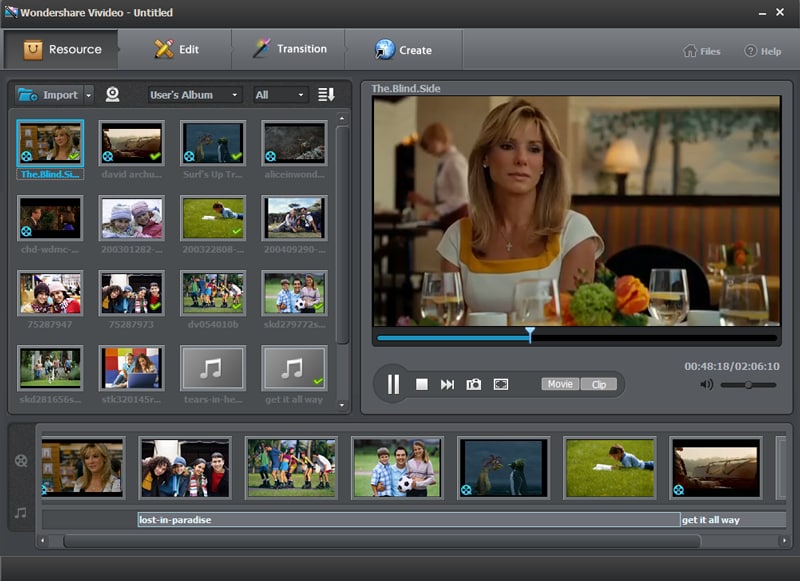
 Video самая короткая кривая обучения среди всех программ в нашем списке. Его интуитивно понятный текстовый подход к редактированию видео позволяет любому, кто когда-либо редактировал документ, сразу же приступить к работе над видеопроектами.
Video самая короткая кривая обучения среди всех программ в нашем списке. Его интуитивно понятный текстовый подход к редактированию видео позволяет любому, кто когда-либо редактировал документ, сразу же приступить к работе над видеопроектами.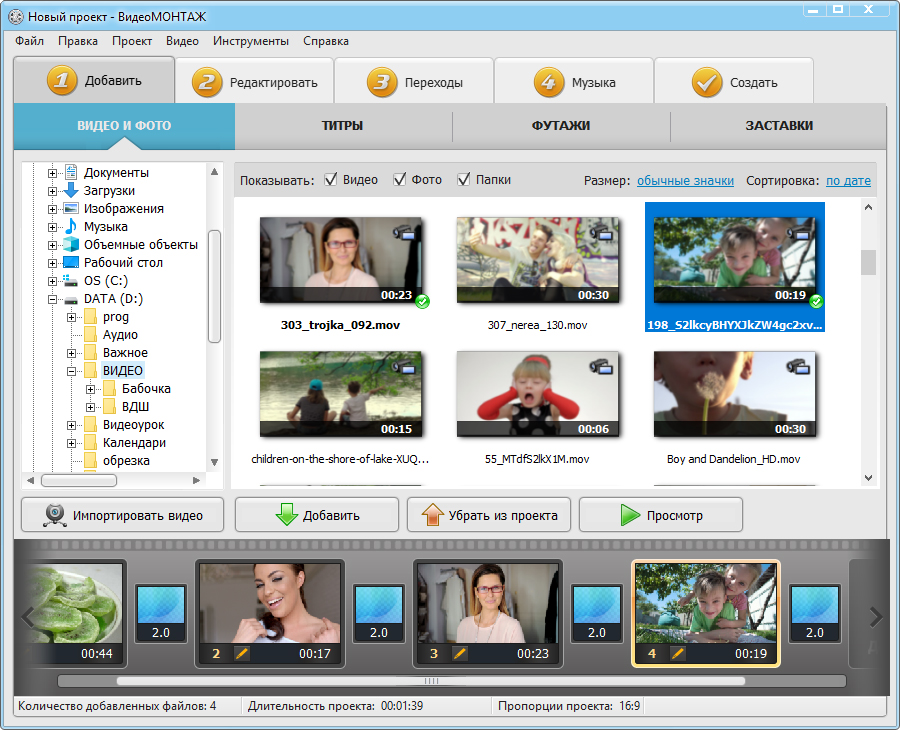 Вы поймете, что они получают больше всего клиентов благодаря своим видео. Однако есть одно предостережение в отношении маркетинга видеоконтента. Видео требуют много редактирования.
Вы поймете, что они получают больше всего клиентов благодаря своим видео. Однако есть одно предостережение в отношении маркетинга видеоконтента. Видео требуют много редактирования.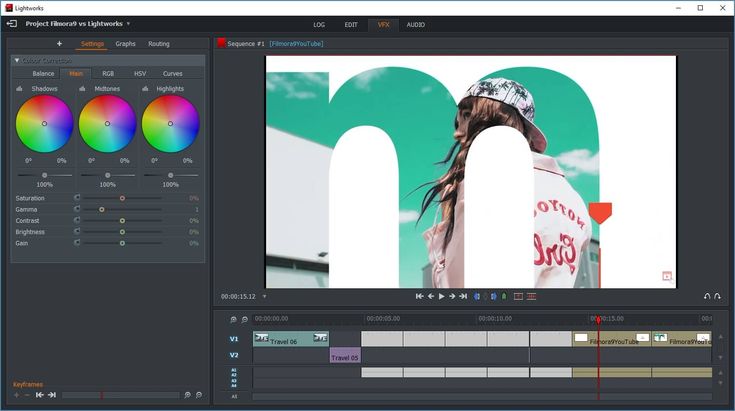
 д.). Это действительно делает редактирование НАМНОГО более эффективным и интуитивно понятным.
д.). Это действительно делает редактирование НАМНОГО более эффективным и интуитивно понятным.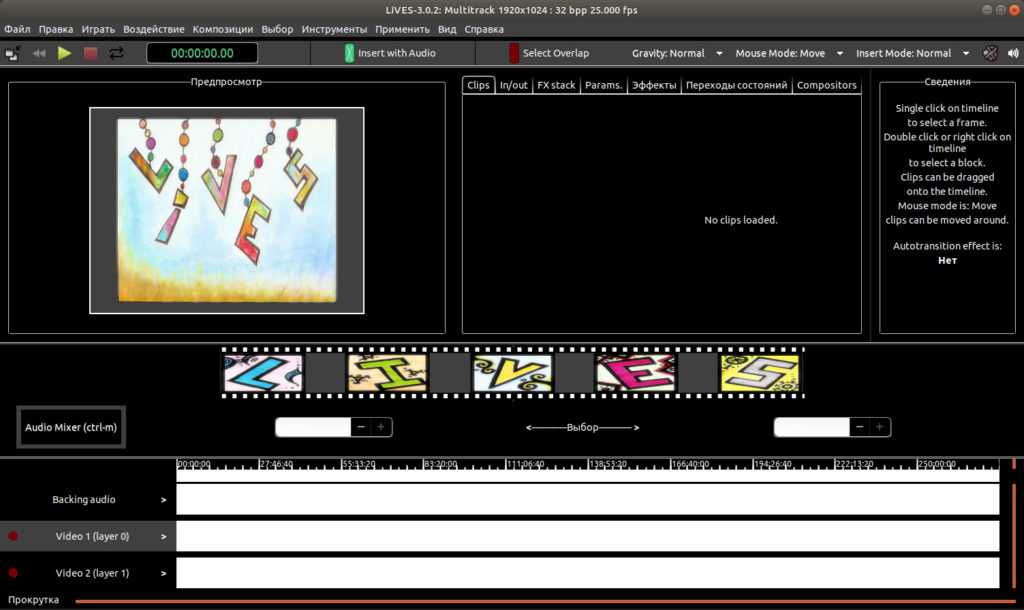 Также подходит для любых социальных сетей, таких как YouTube, Twitter, Ins и для создания коммерческих видео.
Также подходит для любых социальных сетей, таких как YouTube, Twitter, Ins и для создания коммерческих видео.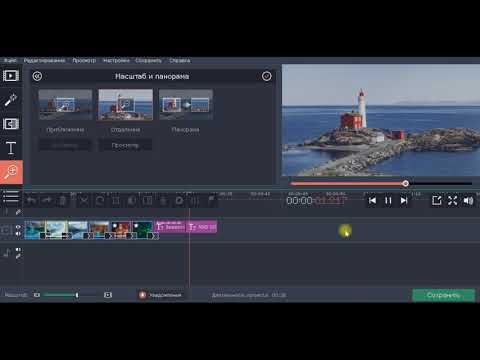
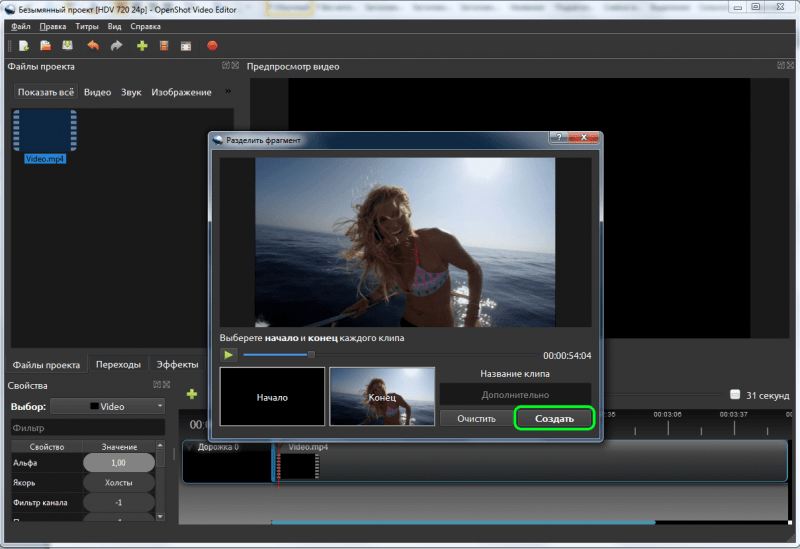 Однако использовать его сложнее. Здесь на помощь приходит Premiere Elements.
Однако использовать его сложнее. Здесь на помощь приходит Premiere Elements.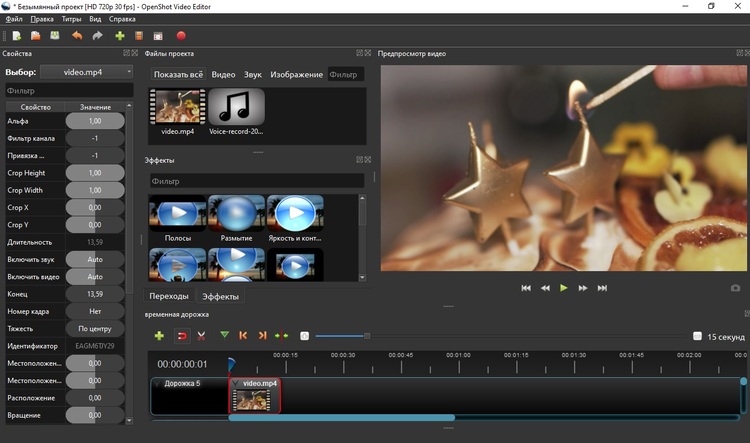 Apple iMovie
Apple iMovie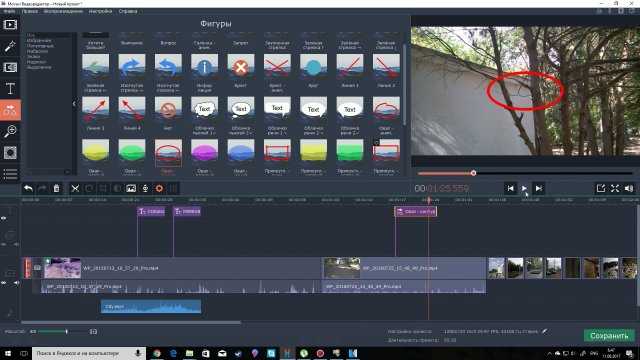 Final Cut Pro — отличный профессиональный инструмент для редактирования видео, используемый для всего: от видео на Youtube до редактирования фильмов.
Final Cut Pro — отличный профессиональный инструмент для редактирования видео, используемый для всего: от видео на Youtube до редактирования фильмов.